infotainment OPEL CORSA 2016.5 Uputstvo za rukovanje Infotainment sistemom (in Serbian)
[x] Cancel search | Manufacturer: OPEL, Model Year: 2016.5, Model line: CORSA, Model: OPEL CORSA 2016.5Pages: 93, PDF Size: 1.96 MB
Page 1 of 93

OPEL CORSAUputstvo za rukovanje Infotainment sistemom
Page 6 of 93
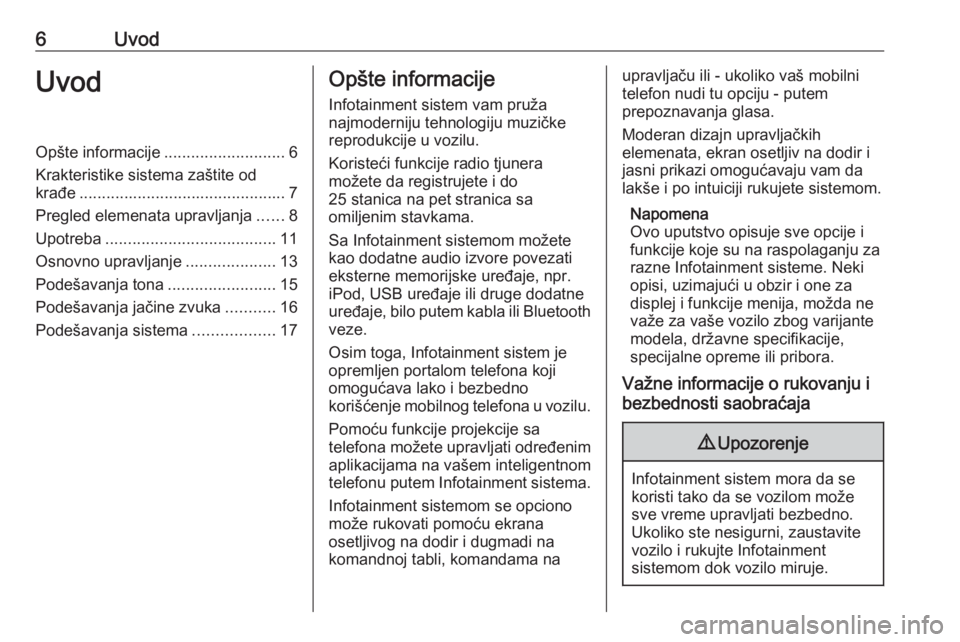
6UvodUvodOp┼Īte informacije...........................6
Krakteristike sistema za┼Ītite od
kra─æe .............................................. 7
Pregled elemenata upravljanja ......8
Upotreba ...................................... 11
Osnovno upravljanje ....................13
Pode┼Īavanja tona ........................15
Pode┼Īavanja ja─Źine zvuka ...........16
Pode┼Īavanja sistema ..................17Op┼Īte informacije
Infotainment sistem vam pru┼Ša
najmoderniju tehnologiju muzi─Źke
reprodukcije u vozilu.
Koriste─ći funkcije radio tjunera
mo┼Šete da registrujete i do
25 stanica na pet stranica sa
omiljenim stavkama.
Sa Infotainment sistemom mo┼Šete
kao dodatne audio izvore povezati
eksterne memorijske ure─æaje, npr.
iPod, USB ure─æaje ili druge dodatne
ure─æaje, bilo putem kabla ili Bluetooth
veze.
Osim toga, Infotainment sistem je
opremljen portalom telefona koji
omogu─ćava lako i bezbedno
kori┼Ī─ćenje mobilnog telefona u vozilu.
Pomo─ću funkcije projekcije sa
telefona mo┼Šete upravljati odre─æenim aplikacijama na va┼Īem inteligentnom
telefonu putem Infotainment sistema.
Infotainment sistemom se opciono
mo┼Še rukovati pomo─ću ekrana
osetljivog na dodir i dugmadi na
komandnoj tabli, komandama naupravlja─Źu ili - ukoliko va┼Ī mobilni
telefon nudi tu opciju - putem
prepoznavanja glasa.
Moderan dizajn upravlja─Źkih
elemenata, ekran osetljiv na dodir i
jasni prikazi omogu─ćavaju vam da
lak┼Īe i po intuiciji rukujete sistemom.
Napomena
Ovo uputstvo opisuje sve opcije i
funkcije koje su na raspolaganju za
razne Infotainment sisteme. Neki
opisi, uzimaju─ći u obzir i one za
displej i funkcije menija, mo┼Šda ne va┼Še za va┼Īe vozilo zbog varijantemodela, dr┼Šavne specifikacije,
specijalne opreme ili pribora.
Va┼Šne informacije o rukovanju i
bezbednosti saobra─ćaja9 Upozorenje
Infotainment sistem mora da se
koristi tako da se vozilom mo┼Še
sve vreme upravljati bezbedno.
Ukoliko ste nesigurni, zaustavite
vozilo i rukujte Infotainment
sistemom dok vozilo miruje.
Page 7 of 93
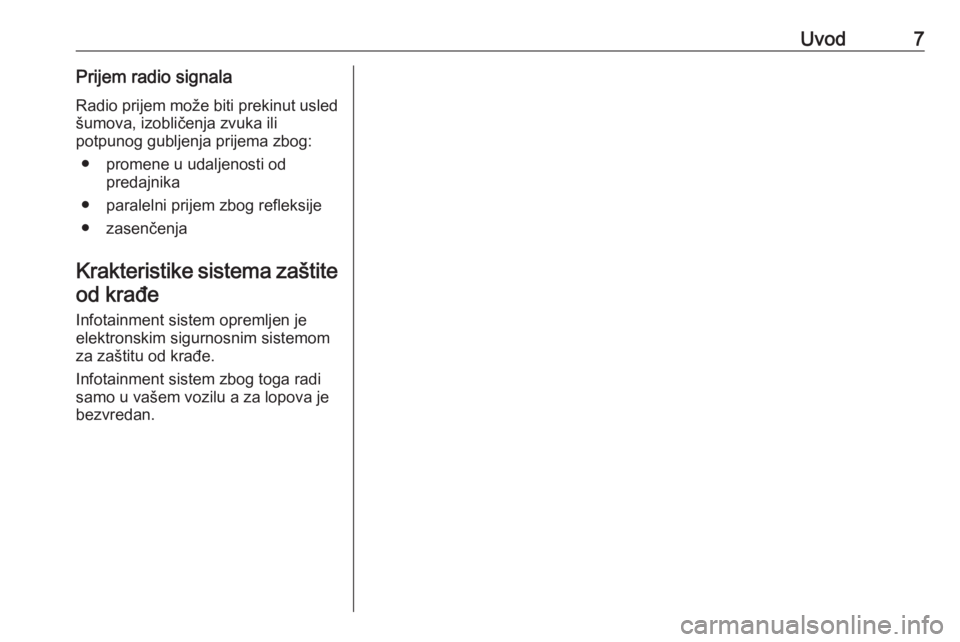
Uvod7Prijem radio signalaRadio prijem mo┼Še biti prekinut usled
┼Īumova, izobli─Źenja zvuka ili
potpunog gubljenja prijema zbog:
ŌŚÅ promene u udaljenosti od predajnika
ŌŚÅ paralelni prijem zbog refleksije
ŌŚÅ zasen─Źenja
Krakteristike sistema za┼Ītite od kra─æe
Infotainment sistem opremljen je
elektronskim sigurnosnim sistemom
za za┼Ītitu od kra─æe.
Infotainment sistem zbog toga radi
samo u va┼Īem vozilu a za lopova je
bezvredan.
Page 9 of 93
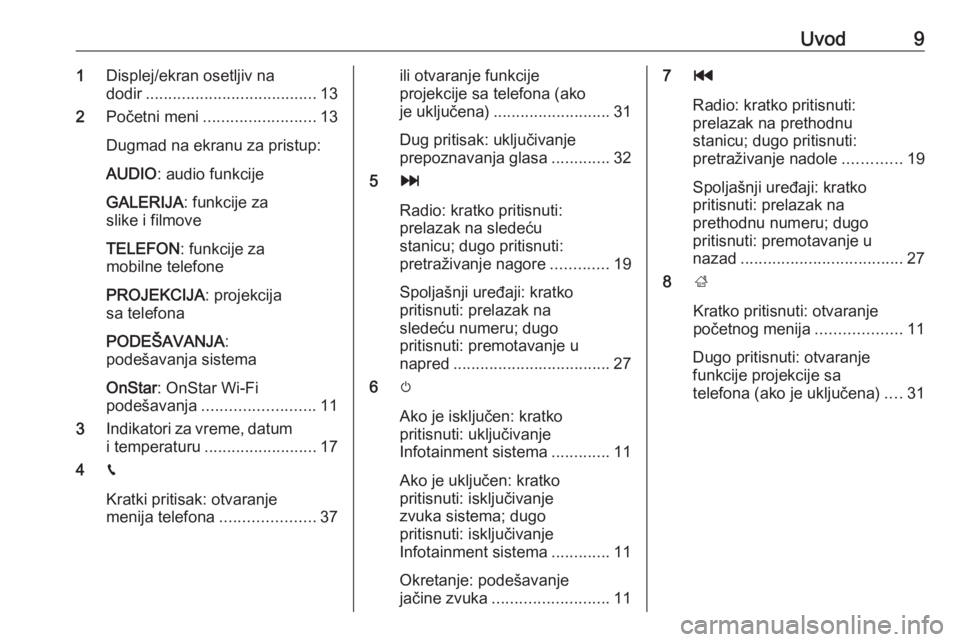
Uvod91Displej/ekran osetljiv na
dodir ...................................... 13
2 Po─Źetni meni ......................... 13
Dugmad na ekranu za pristup:
AUDIO : audio funkcije
GALERIJA : funkcije za
slike i filmove
TELEFON : funkcije za
mobilne telefone
PROJEKCIJA : projekcija
sa telefona
PODE┼ĀAVANJA :
pode┼Īavanja sistema
OnStar : OnStar Wi-Fi
pode┼Īavanja ......................... 11
3 Indikatori za vreme, datum
i temperaturu ......................... 17
4 g
Kratki pritisak: otvaranje
menija telefona .....................37ili otvaranje funkcije
projekcije sa telefona (ako
je uklju─Źena) .......................... 31
Dug pritisak: uklju─Źivanje
prepoznavanja glasa .............32
5 v
Radio: kratko pritisnuti:
prelazak na slede─ću
stanicu; dugo pritisnuti:
pretra┼Šivanje nagore .............19
Spolja┼Īnji ure─æaji: kratko
pritisnuti: prelazak na
slede─ću numeru; dugo
pritisnuti: premotavanje u
napred ................................... 27
6 m
Ako je isklju─Źen: kratko
pritisnuti: uklju─Źivanje
Infotainment sistema .............11
Ako je uklju─Źen: kratko
pritisnuti: isklju─Źivanje
zvuka sistema; dugo
pritisnuti: isklju─Źivanje
Infotainment sistema .............11
Okretanje: pode┼Īavanje
ja─Źine zvuka .......................... 117t
Radio: kratko pritisnuti:
prelazak na prethodnu
stanicu; dugo pritisnuti:
pretra┼Šivanje nadole .............19
Spolja┼Īnji ure─æaji: kratko
pritisnuti: prelazak na
prethodnu numeru; dugo
pritisnuti: premotavanje u
nazad .................................... 27
8 ;
Kratko pritisnuti: otvaranje
po─Źetnog menija ...................11
Dugo pritisnuti: otvaranje
funkcije projekcije sa
telefona (ako je uklju─Źena) ....31
Page 11 of 93
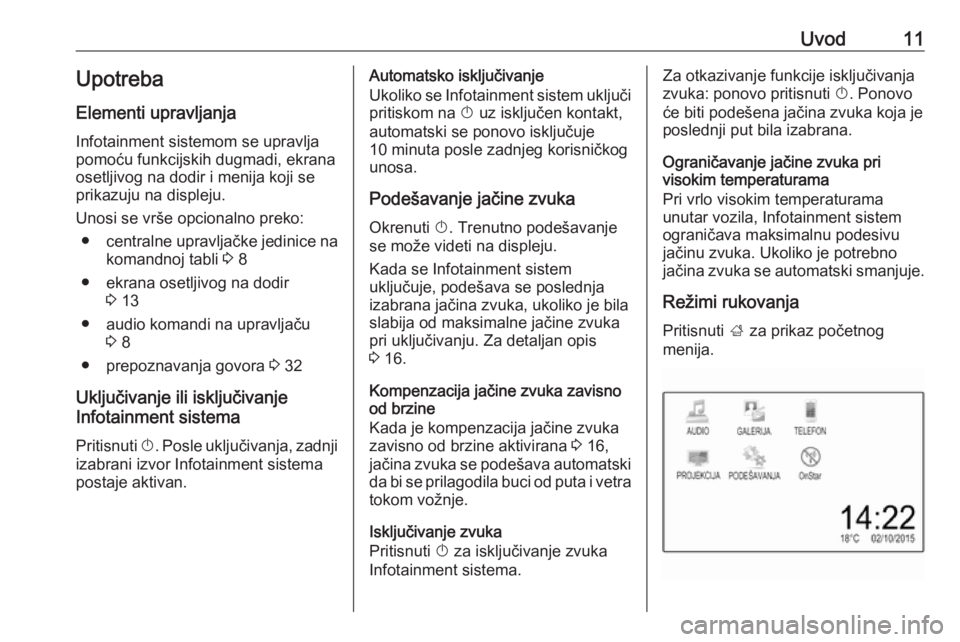
Uvod11Upotreba
Elementi upravljanja Infotainment sistemom se upravlja
pomo─ću funkcijskih dugmadi, ekrana
osetljivog na dodir i menija koji se
prikazuju na displeju.
Unosi se vr┼Īe opcionalno preko: ŌŚÅ centralne upravlja─Źke jedinice na
komandnoj tabli 3 8
ŌŚÅ ekrana osetljivog na dodir 3 13
ŌŚÅ audio komandi na upravlja─Źu 3 8
ŌŚÅ prepoznavanja govora 3 32
Uklju─Źivanje ili isklju─Źivanje
Infotainment sistema
Pritisnuti X. Posle uklju─Źivanja, zadnji
izabrani izvor Infotainment sistema postaje aktivan.Automatsko isklju─Źivanje
Ukoliko se Infotainment sistem uklju─Źi pritiskom na X uz isklju─Źen kontakt,
automatski se ponovo isklju─Źuje
10 minuta posle zadnjeg korisni─Źkog
unosa.
Pode┼Īavanje ja─Źine zvuka Okrenuti X. Trenutno pode┼Īavanje
se mo┼Še videti na displeju.
Kada se Infotainment sistem
uklju─Źuje, pode┼Īava se poslednja
izabrana ja─Źina zvuka, ukoliko je bila
slabija od maksimalne ja─Źine zvuka
pri uklju─Źivanju. Za detaljan opis
3 16.
Kompenzacija ja─Źine zvuka zavisno od brzine
Kada je kompenzacija ja─Źine zvuka
zavisno od brzine aktivirana 3 16,
ja─Źina zvuka se pode┼Īava automatski
da bi se prilagodila buci od puta i vetra
tokom vo┼Šnje.
Isklju─Źivanje zvuka
Pritisnuti X za isklju─Źivanje zvuka
Infotainment sistema.Za otkazivanje funkcije isklju─Źivanja
zvuka: ponovo pritisnuti X. Ponovo
─će biti pode┼Īena ja─Źina zvuka koja je poslednji put bila izabrana.
Ograni─Źavanje ja─Źine zvuka pri
visokim temperaturama
Pri vrlo visokim temperaturama
unutar vozila, Infotainment sistem
ograni─Źava maksimalnu podesivu
ja─Źinu zvuka. Ukoliko je potrebno
ja─Źina zvuka se automatski smanjuje.
Re┼Šimi rukovanja
Pritisnuti ; za prikaz po─Źetnog
menija.
Page 12 of 93
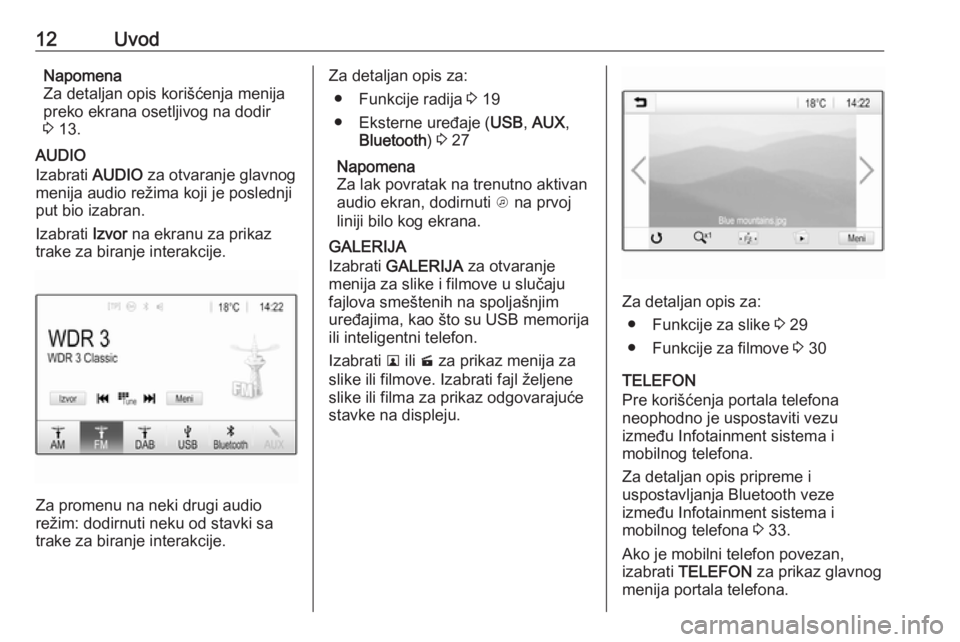
12UvodNapomena
Za detaljan opis kori┼Ī─ćenja menija
preko ekrana osetljivog na dodir
3 13.
AUDIO
Izabrati AUDIO za otvaranje glavnog
menija audio re┼Šima koji je poslednji
put bio izabran.
Izabrati Izvor na ekranu za prikaz
trake za biranje interakcije.
Za promenu na neki drugi audio
re┼Šim: dodirnuti neku od stavki sa
trake za biranje interakcije.
Za detaljan opis za:
ŌŚÅ Funkcije radija 3 19
ŌŚÅ Eksterne ure─æaje ( USB, AUX ,
Bluetooth ) 3 27
Napomena
Za lak povratak na trenutno aktivan
audio ekran, dodirnuti A na prvoj
liniji bilo kog ekrana.
GALERIJA
Izabrati GALERIJA za otvaranje
menija za slike i filmove u slu─Źaju
fajlova sme┼Ītenih na spolja┼Īnjim
ure─æajima, kao ┼Īto su USB memorija
ili inteligentni telefon.
Izabrati l ili m za prikaz menija za
slike ili filmove. Izabrati fajl ┼Šeljene
slike ili filma za prikaz odgovaraju─će
stavke na displeju.
Za detaljan opis za:
ŌŚÅ Funkcije za slike 3 29
ŌŚÅ Funkcije za filmove 3 30
TELEFON
Pre kori┼Ī─ćenja portala telefona
neophodno je uspostaviti vezu
izme─æu Infotainment sistema i
mobilnog telefona.
Za detaljan opis pripreme i
uspostavljanja Bluetooth veze
izme─æu Infotainment sistema i
mobilnog telefona 3 33.
Ako je mobilni telefon povezan,
izabrati TELEFON za prikaz glavnog
menija portala telefona.
Page 13 of 93
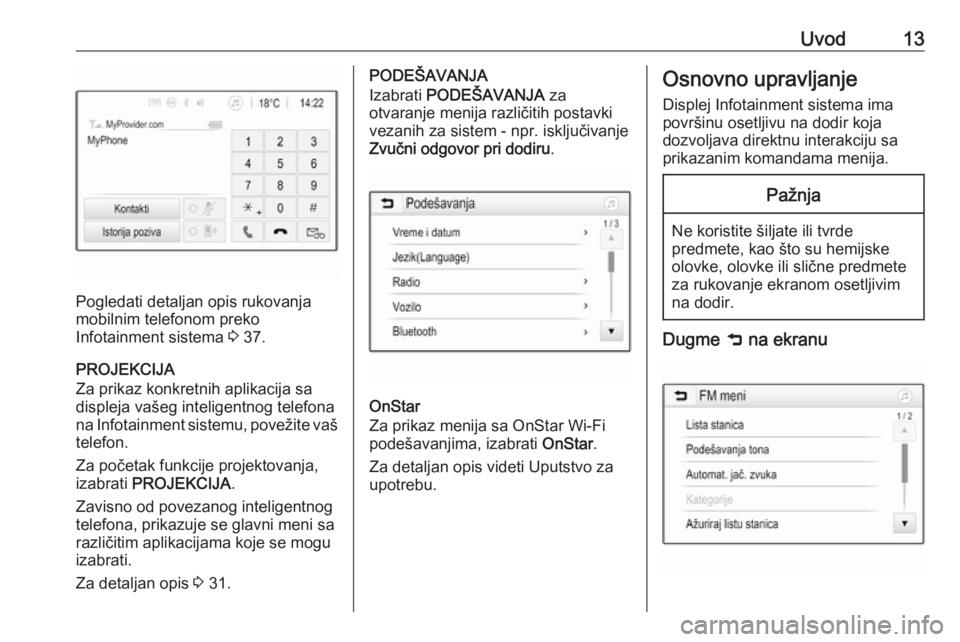
Uvod13
Pogledati detaljan opis rukovanja
mobilnim telefonom preko
Infotainment sistema 3 37.
PROJEKCIJA
Za prikaz konkretnih aplikacija sa
displeja va┼Īeg inteligentnog telefona
na Infotainment sistemu, pove┼Šite va┼Ī
telefon.
Za po─Źetak funkcije projektovanja,
izabrati PROJEKCIJA .
Zavisno od povezanog inteligentnog
telefona, prikazuje se glavni meni sa
razli─Źitim aplikacijama koje se mogu
izabrati.
Za detaljan opis 3 31.
PODE┼ĀAVANJA
Izabrati PODE┼ĀAVANJA za
otvaranje menija razli─Źitih postavki
vezanih za sistem - npr. isklju─Źivanje
Zvu─Źni odgovor pri dodiru .
OnStar
Za prikaz menija sa OnStar Wi-Fi
pode┼Īavanjima, izabrati OnStar.
Za detaljan opis videti Uputstvo za upotrebu.
Osnovno upravljanje
Displej Infotainment sistema ima
povr┼Īinu osetljivu na dodir koja
dozvoljava direktnu interakciju sa
prikazanim komandama menija.Pa┼Šnja
Ne koristite ┼Īiljate ili tvrde
predmete, kao ┼Īto su hemijske
olovke, olovke ili sli─Źne predmete
za rukovanje ekranom osetljivim
na dodir.
Dugme 9 na ekranu
Page 20 of 93
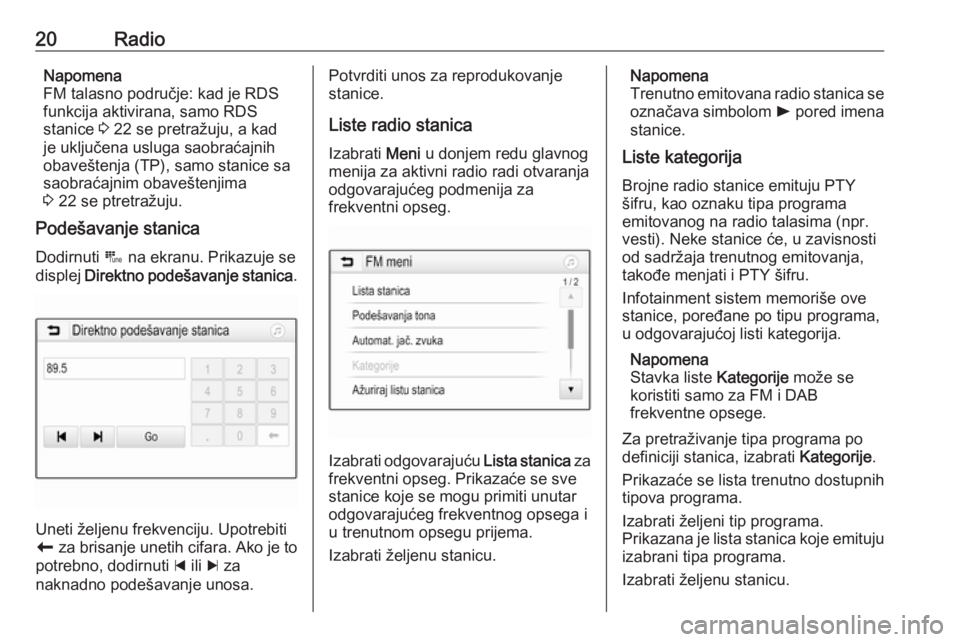
20RadioNapomena
FM talasno podru─Źje: kad je RDS
funkcija aktivirana, samo RDS
stanice 3 22 se pretra┼Šuju, a kad
je uklju─Źena usluga saobra─ćajnih obave┼Ītenja (TP), samo stanice sa
saobra─ćajnim obave┼Ītenjima
3 22 se ptretra┼Šuju.
Pode┼Īavanje stanica
Dodirnuti B na ekranu. Prikazuje se
displej Direktno pode┼Īavanje stanica .
Uneti ┼Šeljenu frekvenciju. Upotrebiti
r za brisanje unetih cifara. Ako je to
potrebno, dodirnuti d ili c za
naknadno pode┼Īavanje unosa.
Potvrditi unos za reprodukovanje
stanice.
Liste radio stanica Izabrati Meni u donjem redu glavnog
menija za aktivni radio radi otvaranja odgovaraju─ćeg podmenija za
frekventni opseg.
Izabrati odgovaraju─ću Lista stanica za
frekventni opseg. Prikaza─će se sve stanice koje se mogu primiti unutar
odgovaraju─ćeg frekventnog opsega i
u trenutnom opsegu prijema.
Izabrati ┼Šeljenu stanicu.
Napomena
Trenutno emitovana radio stanica se ozna─Źava simbolom l pored imena
stanice.
Liste kategorija
Brojne radio stanice emituju PTY
┼Īifru, kao oznaku tipa programa
emitovanog na radio talasima (npr.
vesti). Neke stanice ─će, u zavisnosti
od sadr┼Šaja trenutnog emitovanja,
tako─æe menjati i PTY ┼Īifru.
Infotainment sistem memori┼Īe ove
stanice, pore─æane po tipu programa,
u odgovaraju─ćoj listi kategorija.
Napomena
Stavka liste Kategorije mo┼Še se
koristiti samo za FM i DAB
frekventne opsege.
Za pretra┼Šivanje tipa programa po
definiciji stanica, izabrati Kategorije.
Prikaza─će se lista trenutno dostupnih
tipova programa.
Izabrati ┼Šeljeni tip programa.
Prikazana je lista stanica koje emituju
izabrani tipa programa.
Izabrati ┼Šeljenu stanicu.
Page 22 of 93

22RadioSistem radio podataka(RDS)
RDS je usluga FM radio stanica, koja zna─Źajno olak┼Īava nala┼Šenje ┼Šeljenestanice i olak┼Īava prijem iste bez
smetnji.
Prednosti RDS-a ŌŚÅ Na displeju se mogu videti nazivi
programa izabranih stanica
umesto frekvencije.
ŌŚÅ Prilikom pretra┼Šivanja stanica Infotainment sistem pretra┼Šuje
samo RDS stanice.
ŌŚÅ Infotainment sistem uvek pode┼Īava frekvenciju emitovanja
pode┼Īene stanice za najbolji
prijem pomo─ću AF (alternativne
frekvencije).
ŌŚÅ U zavisnosti od stanice koja se prima, Infotainment sistem
prikazuje radio tekst koji npr.
mo┼Še da sadr┼Ši informacije o
trenutnom programu.Konfiguracija RDS-a
Dodirnuti Meni u donjem redu
glavnog menija za FM radio radi
otvaranja odgovaraju─ćeg podmenija
za frekventni opseg.
Listati do opcije RDS.
Uklju─Źiti ili isklju─Źiti RDS.
Obave┼Ītenje o saobra─ćaju
Stanice radio obave┼Ītenja o
saobra─ćaju su RDS stanice koje
emituju vesti o saobra─ćaju. Ako je
usluga radio obave┼Ītenja o
saobra─ćaju uklju─Źena, za vreme
saobra─ćajnih obave┼Ītenja prekida se
aktuelni izvor reprodukcije zvuka.
Aktiviranje funkcije obave┼Ītenja o
saobra─ćaju
Izabrati Meni u donjem redu glavnog
menija za FM radio radi otvaranja
odgovaraju─ćeg podmenija za
frekventni opseg.
Dodirnuti dugme na ekranu pored
Program o saobra─ćaju za uklju─Źivanje
ili isklju─Źivanje funkcije.Napomena
Na listi stanica se pored stanica koje imaju program o saobra─ćaju
prikazuje oznaka TP.
Ako je usluga radio obave┼Ītenja o
saobra─ćaju aktivna, [TP] se prikazuje
u gornjem redu svih glavnih menija.
Ukoliko trenutna stanica nije stanica sa radio obave┼Ītenjima o saobra─ćaju,
TP je neaktivno i automatski kre─će
tra┼Šenje slede─će stanice sa uslugom
radio obave┼Ītenja o saobra─ćaju. ─īim
se prona─æe stanica sa uslugom radio
obave┼Ītenja o saobra─ćaju, ozna─Źava
se TP. Ako nema stanice sa uslugom
radio obave┼Ītenja o saobra─ćaju, TP
ostaje neaktivno.
Prikazuje se poruka ako se
informacija o saobra─ćaju emituje na
odre─æenoj stanici.
Za prekidanje obave┼Ītenja i vra─ćanje
na prethodno aktiviranu funkciju,
dodirnuti ekran ili pritisnuti m.
Regionalizacija Ponekad RDS stanice emituju
regionalno razli─Źite programe na
razli─Źitim frekvencijama.
Page 23 of 93
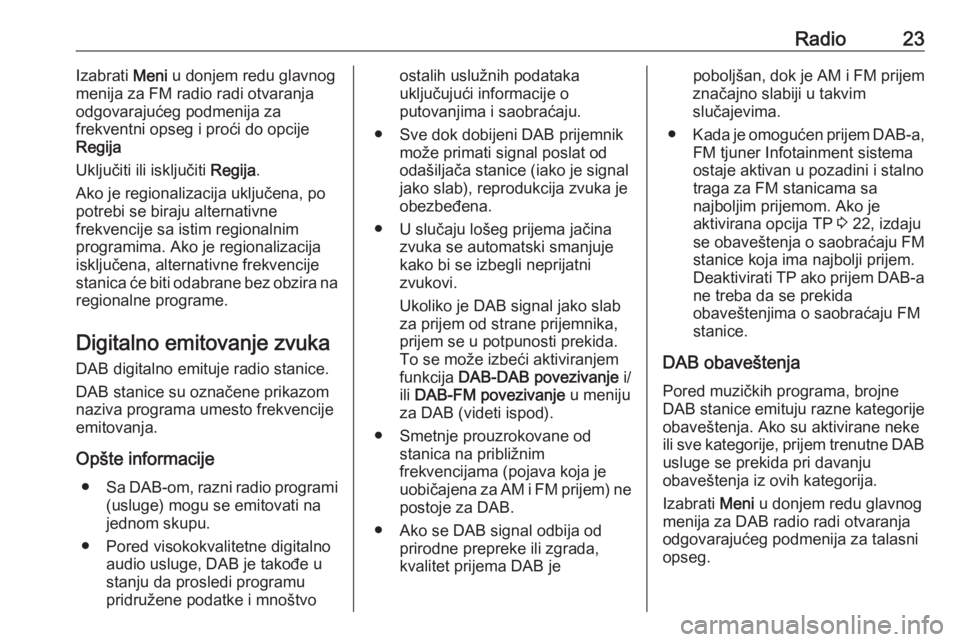
Radio23Izabrati Meni u donjem redu glavnog
menija za FM radio radi otvaranja odgovaraju─ćeg podmenija za
frekventni opseg i pro─ći do opcije
Regija
Uklju─Źiti ili isklju─Źiti Regija.
Ako je regionalizacija uklju─Źena, po
potrebi se biraju alternativne
frekvencije sa istim regionalnim
programima. Ako je regionalizacija
isklju─Źena, alternativne frekvencije
stanica ─će biti odabrane bez obzira na
regionalne programe.
Digitalno emitovanje zvuka DAB digitalno emituje radio stanice.
DAB stanice su ozna─Źene prikazom
naziva programa umesto frekvencije
emitovanja.
Op┼Īte informacije ŌŚÅ Sa DAB-om, razni radio programi
(usluge) mogu se emitovati na
jednom skupu.
ŌŚÅ Pored visokokvalitetne digitalno audio usluge, DAB je tako─æe u
stanju da prosledi programu
pridru┼Šene podatke i mno┼Ītvoostalih uslu┼Šnih podataka
uklju─Źuju─ći informacije o
putovanjima i saobra─ćaju.
ŌŚÅ Sve dok dobijeni DAB prijemnik mo┼Še primati signal poslat od
oda┼Īilja─Źa stanice (iako je signal
jako slab), reprodukcija zvuka je
obezbe─æena.
ŌŚÅ U slu─Źaju lo┼Īeg prijema ja─Źina zvuka se automatski smanjuje
kako bi se izbegli neprijatni
zvukovi.
Ukoliko je DAB signal jako slab
za prijem od strane prijemnika,
prijem se u potpunosti prekida. To se mo┼Še izbe─ći aktiviranjem
funkcija DAB-DAB povezivanje i/
ili DAB-FM povezivanje u meniju
za DAB (videti ispod).
ŌŚÅ Smetnje prouzrokovane od stanica na pribli┼Šnim
frekvencijama (pojava koja je
uobi─Źajena za AM i FM prijem) ne
postoje za DAB.
ŌŚÅ Ako se DAB signal odbija od prirodne prepreke ili zgrada,
kvalitet prijema DAB jepobolj┼Īan, dok je AM i FM prijem
zna─Źajno slabiji u takvim
slu─Źajevima.
ŌŚÅ Kada je omogu─ćen prijem DAB-a,
FM tjuner Infotainment sistema
ostaje aktivan u pozadini i stalno
traga za FM stanicama sa
najboljim prijemom. Ako je
aktivirana opcija TP 3 22, izdaju
se obave┼Ītenja o saobra─ćaju FM stanice koja ima najbolji prijem.
Deaktivirati TP ako prijem DAB-a
ne treba da se prekida
obave┼Ītenjima o saobra─ćaju FM
stanice.
DAB obave┼Ītenja
Pored muzi─Źkih programa, brojne
DAB stanice emituju razne kategorije
obave┼Ītenja. Ako su aktivirane neke ili sve kategorije, prijem trenutne DAB usluge se prekida pri davanju
obave┼Ītenja iz ovih kategorija.
Izabrati Meni u donjem redu glavnog
menija za DAB radio radi otvaranja
odgovaraju─ćeg podmenija za talasni
opseg.